Kā atslēgt grupas īsziņas Android 11

Atslēdziet grupas īsziņas Android 11, lai kontrolētu paziņojumus ziņu lietotnē, WhatsApp un Telegram.
Jebkurā uzņēmumā ir informācija vai dati, kas tiek uzskatīti par uzņēmuma īpašumtiesībām vai sensitīviem. Šos patentētos un sensitīvos datus nekad nevajadzētu koplietot ārpus uzņēmuma, jo tie ir uzņēmuma veiksmes vai uzņēmuma produkta sastāvdaļa. Uzņēmumi bieži dod priekšroku saziņas platformām, piemēram, Slack, kurām ir stingra privātuma aizsardzība, lai nodrošinātu, ka viņu darbvietā ievietotie ziņojumi, faili un dati paliek privāti un tiem nevar piekļūt neviens cits.
Reizēm korporatīvajās Slack darbvietās jums var būt nepieciešams koordinēt un sazināties ar cilvēkiem no citiem uzņēmumiem. Lai iespējotu šo saziņu, kā daļu no “Slack Connect” var uzaicināt cilvēkus no citiem uzņēmumiem uz jūsu darbvietu, un kanālus var koplietot ar citām darbvietām. Tomēr šī saikne starp uzņēmumiem rada risku, ka uzņēmuma īpašumtiesību dati var tikt tīši vai netīši nodoti otra uzņēmuma darbiniekiem.
Lai samazinātu šī gadījuma risku, Slack piedāvā atļauju iestatījumu, kuru varat ieslēgt vai izslēgt, kas ļauj kontrolēt, vai kādus failus var augšupielādēt vai koplietot sarunās ar citu uzņēmumu lietotājiem. Pēc noklusējuma, lai nodrošinātu, ka saziņa netiks nejauši ierobežota, ir iespējams koplietot failus sarunās ar lietotājiem no cita uzņēmuma.
Lai atspējotu šo iestatījumu un nodrošinātu, ka failus nevar augšupielādēt vai koplietot ar lietotājiem no citiem uzņēmumiem, izmantojot Slack, jums ir jāiet darbvietas atļauju iestatījumos. Lai tur nokļūtu, vispirms augšējā labajā stūrī jānoklikšķina uz darbvietas nosaukuma. Pēc tam nolaižamajā izvēlnē atlasiet “Iestatījumi un administrēšana”, pēc tam “Darbvietas iestatījumi”, lai atvērtu darbvietas iestatījumus jaunā cilnē.
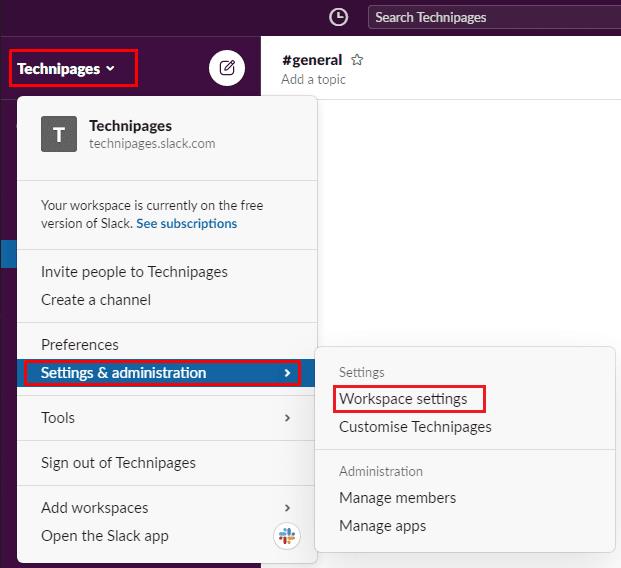
Lai piekļūtu darbvietas iestatījumiem, sānjoslā noklikšķiniet uz darbvietas nosaukuma, pēc tam atlasiet “Iestatījumi un administrēšana” un “Darbvietas iestatījumi”.
Pārslēdzieties uz cilni “Atļaujas” lapas augšdaļā, pēc tam noklikšķiniet uz pogas “Izvērst” atļaujām “Slack Connect failu augšupielāde”.
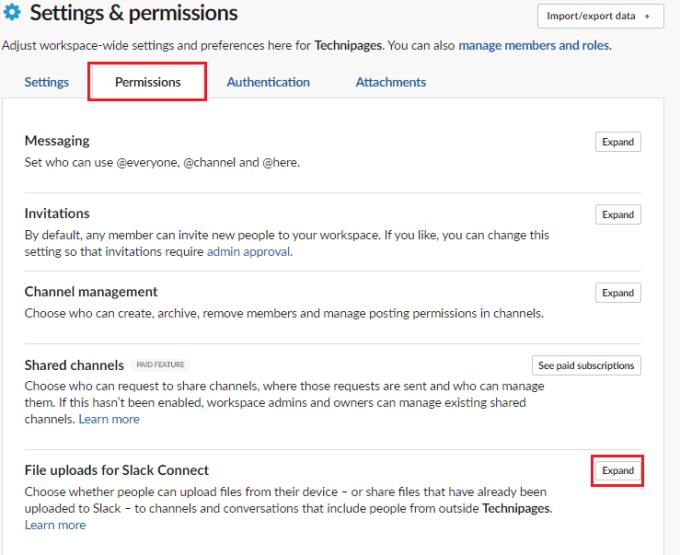
Noklikšķiniet uz "Izvērst" blakus "Slack Connect failu augšupielāde" cilnē "Atļaujas".
Lai atspējotu failu koplietošanu kanālos ar citu uzņēmumu dalībniekiem, noņemiet atzīmi no izvēles rūtiņas “Iespējot failu augšupielādi un kopīgošanu sarunās ar personām no citiem uzņēmumiem”, pēc tam noklikšķiniet uz “Saglabāt”, lai lietotu izmaiņas.
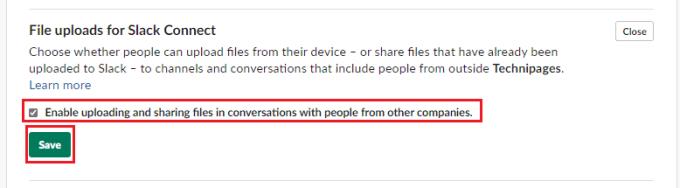
Noņemiet atzīmi no izvēles rūtiņas “Iespējot failu augšupielādi un koplietošanu sarunās ar cilvēkiem no citiem uzņēmumiem”, pēc tam noklikšķiniet uz “Saglabāt”.
Uzņēmumi vēlas būt pārliecināti, ka sensitīvi uzņēmuma dati netiek nejauši vai apzināti pārsūtīti ārpus uzņēmuma. Veicot šajā rokasgrāmatā norādītās darbības, varat atspējot iespēju augšupielādēt vai koplietot iepriekš augšupielādētus dokumentus Slack sarunās, kurās piedalās cita uzņēmuma dalībnieki.
Atslēdziet grupas īsziņas Android 11, lai kontrolētu paziņojumus ziņu lietotnē, WhatsApp un Telegram.
Atverot sākumlapa jebkurā pārlūkā, vēlaties redzēt savas iecienītās lietas. Kad sākat lietot citu pārlūku, vēlaties to iestatīt pēc savas gaumes. Iestatiet pielāgotu sākumlapu Firefox Android ar šiem detalizētajiem soļiem un uzziniet, cik ātri un viegli tas var tikt izdarīts.
Tālruņu pasaulē, kur tehnoloģijas nepārtraukti attīstās, Samsung Galaxy Z Fold 5 izceļas ar savu unikālo salokāmo dizainu. Taču, cik futuristisks tas būtu, tas joprojām balstās uz pamata funkcijām, ko mēs visi ikdienā izmantojam, piemēram, ierīces ieslēgšanu un izslēgšanu.
Mēs esam pavadījuši nedaudz laika ar Galaxy Tab S9 Ultra, un tas ir ideāls planšetdators, ko apvienot ar jūsu Windows PC vai Galaxy S23.
Izmantojiet jautrus filtrus jūsu Zoom sanāksmēs. Pievienojiet halo vai izskatieties pēc vienradža Zoom sanāksmē ar šiem smieklīgajiem filtriem.
Vēlaties izveidot drošu OTT pieredzi bērniem mājās? Izlasiet šo ceļvedi, lai uzzinātu par Amazon Prime Video profiliem bērniem.
Lai izveidotu atkārtotus pasākumus Facebook, dodieties uz savu lapu un noklikšķiniet uz Pasākumiem. Pēc tam pievienojiet jaunu pasākumu un noklikšķiniet uz Atkārtota pasākuma pogas.
Kā konfigurēt reklāmu bloķētāja iestatījumus Brave pārlūkā Android, sekojot šiem soļiem, kurus var izpildīt mazāk nekā minūtē. Aizsargājiet sevi no uzmācīgām reklāmām, izmantojot šos reklāmu bloķētāja iestatījumus Brave pārlūkā Android.
Jūs varat atrast vairākus paplašinājumus Gmail, lai padarītu savu e-pasta pārvaldību produktīvāku. Šeit ir labākie Gmail Chrome paplašinājumi.
Ja neesi pārliecināts, kas ir ietekme, sasniegšana un iesaistīšanās Facebook, turpini lasīt, lai uzzinātu. Apskati šo vieglo skaidrojumu.







